
Как восстановить контакты с телефона Android после сброса настроек [обновлено]

Сброс настроек до заводских стирает все данные с вашего телефона Android , восстанавливая его исходные настройки. Это может быть полезно для устранения неполадок или очистки телефона, но также удаляет контакты, фотографии и другие личные данные. Если вы недавно сбросили настройки своего телефона Android и теперь думаете, как восстановить контакты, не волнуйтесь. Существует несколько способов восстановить их, даже если вы не создавали резервную копию. В этой статье мы рассмотрим несколько способов восстановления контактов с телефона Android после сброса настроек до заводских.

Да, восстановить контакты после сброса настроек до заводских можно. Если вы ранее синхронизировали контакты с аккаунтом Google или создали их резервную копию в облачном хранилище, восстановление будет простым. Даже если вы не делали резервную копию, некоторые инструменты или хранилище SIM-карты могут помочь восстановить потерянные контакты.
Если вы не создали резервную копию перед сбросом к заводским настройкам, восстановление может быть более сложным, но не невозможным. Вы можете использовать специализированные сторонние инструменты восстановления, например, Android Contacts Recovery . Это мощный и профессиональный инструмент восстановления данных Android , который может восстановить файлы, удалённые по разным причинам, таким как сброс к заводским настройкам, ошибка рутирования, сбой системы , вирусная атака, сбой устройства, случайное удаление и т. д.
С помощью Android Contacts Recovery вы можете восстановить потерянные контакты на Android вместе с подробной информацией, такой как адрес электронной почты, должность, адрес и многое другое после сброса настроек. Восстановленные контакты можно экспортировать на компьютер в различных форматах, включая VCF, CSV и HTML, для более удобного управления файлами.
Дополнительные возможности восстановления контактов Android :
Теперь загрузите Android Contacts Recovery на свой ПК и используйте его для восстановления контактов после сброса настроек к заводским.
Вот как восстановить контакты на Android после сброса настроек к заводским:
01 Запустите программу на ПК, а затем подключите Android телефон к ПК с помощью USB-кабеля.
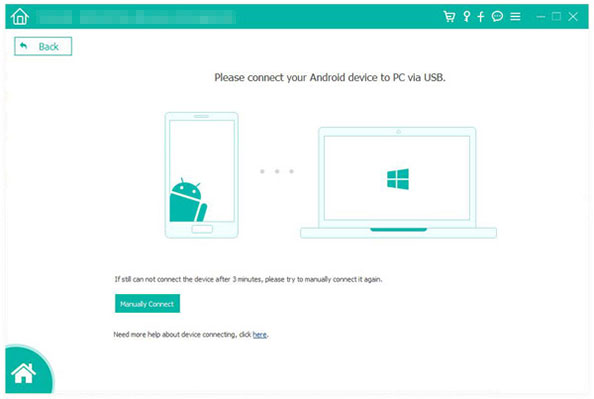
02 После завершения подключения выберите «Контакты» и нажмите «Далее», чтобы продолжить.
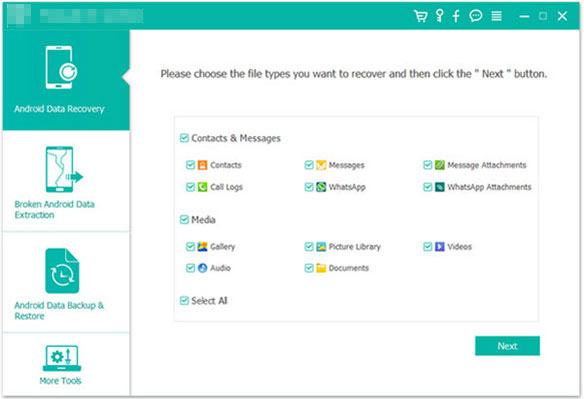
03 Выберите контакты, которые вы хотите восстановить, а затем нажмите кнопку «Восстановить», чтобы экспортировать их на компьютер.
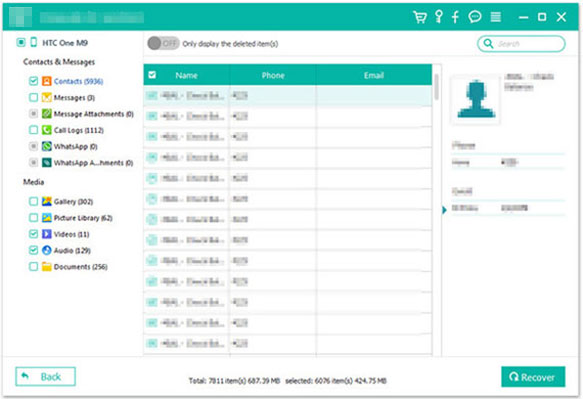
Если вы создали резервную копию контактов перед сбросом настроек, вы можете легко восстановить их с помощью Google Backup или облачного хранилища. Оба метода позволяют быстро и эффективно восстановить потерянные данные.
Если вы ранее включили синхронизацию с Google, то вы можете попробовать восстановить контакты из своего аккаунта Google после сброса настроек к заводским.
Вот два варианта восстановления контактов на Android после сброса настроек к заводским через аккаунт Google:
Этот метод позволяет восстановить контакты с телефона Android после сброса настроек до заводских без компьютера. Вот как это сделать:
Шаг 1. После восстановления заводских настроек продолжайте сброс настроек телефона, пока не доберётесь до пункта «Копировать приложения и данные». Это позволит вам восстановить устройство из предыдущей резервной копии.
Шаг 2. Войдите в систему, используя учетную запись Google, в которой хранятся резервные копии ваших контактов.
Шаг 3. В списке доступных резервных копий выберите «Резервная копия из облака». После выбора резервной копии устройство запустит процесс восстановления.
![]()
Шаг 1. На компьютере откройте сайт contacts.google.com и войдите в свою учетную запись Google.
Шаг 2. Щелкните значок «Настройки» в правом верхнем углу экрана и нажмите «Отменить изменения».

Шаг 3. Здесь вы можете выбрать время восстановления контактов до состояния за последние 30 дней. Нажмите «Настроить», чтобы выбрать более точное время. С его помощью можно указать время до сброса настроек к заводским, чтобы восстановить удалённые контакты.

Многие телефоны Android оснащены встроенными облачными хранилищами, такими как Samsung Cloud для устройств Samsung или Mi Cloud для устройств Xiaomi. Вы также можете использовать популярные облачные сервисы, такие как OneDrive. Если ваши контакты были сохранены в этих сервисах, вы можете легко восстановить их.
Ниже приведено руководство по восстановлению контактов после сброса настроек на заводские на Samsung:
Шаг 1. Откройте «Настройки» на вашем устройстве Samsung.
Шаг 2. Нажмите «Учетные записи и резервное копирование» > «Samsung Cloud» > «Восстановить».
Шаг 3. Выберите «Контакты» и нажмите «ВОССТАНОВИТЬ». Дождитесь завершения процесса, и ваши контакты будут восстановлены.

Выполните следующие действия, чтобы узнать, как восстановить контакты на Android после сброса настроек к заводским через OneDrive:
Шаг 1. Войдите в OneDrive на своем телефоне Android .
Шаг 2. Перейдите в раздел резервного копирования.
Шаг 3. Выберите резервную копию контактов и нажмите «Загрузить», чтобы восстановить их на свое устройство.
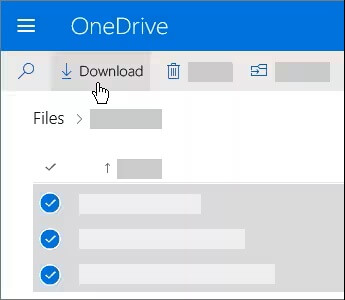
Если ваши контакты были сохранены на SIM-карте до сброса настроек к заводским, вы можете легко восстановить их, импортировав обратно на свой телефон.
Шаг 1. После сброса настроек вставьте SIM-карту в телефон Android .
Шаг 2. Откройте приложение «Контакты».
Шаг 3. Нажмите «Меню (три точки)» в правом верхнем углу и выберите «Импорт/Экспорт».
Шаг 4. Выберите вариант импорта контактов с SIM-карты. Следуйте инструкциям на экране для завершения процесса импорта.

Вот и все советы о том, как восстановить контакты после сброса настроек Android до заводских, как с резервной копией, так и без неё. Во многих случаях пользователи теряли контакты без резервной копии, и в таких случаях на помощь приходит Android Contacts Recovery . Использование Android Contacts Recovery — самый эффективный способ восстановить контакты после сброса настроек до заводских. Вы можете скачать его и попробовать.
Статьи по теме:
Восстановление контактов Android : как восстановить удаленные контакты на Android
Где хранятся контакты на устройствах Android ? Легко находите и делайте резервные копии контактов
Как распечатать список контактов с телефона Android : 4 простых способа
Как перенести контакты с Android на компьютер? (6 лучших способов)

 Android Восстановление
Android Восстановление
 Как восстановить контакты с телефона Android после сброса настроек [обновлено]
Как восстановить контакты с телефона Android после сброса настроек [обновлено]





